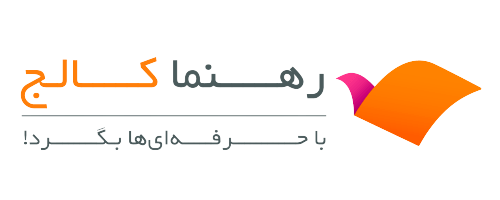گوگل آنالیتیکس یک ابزار رایگان دیجیتال مارکتینگ است که به شما امکان میدهد دادههای حیاتی سایت و بازدیدکنندگان سایت خود را ردیابی و تجزیه و تحلیل کنید. حجم دادههایی که Google Analytics ارائه میکند، این ابزار را به یک جزء ضروری از جعبه ابزار آنلاین هر مدیر وبسایت یا دیجیتال مارکتر تبدیل میکند. اما اگر تابهحال با این ابزار محبوب گوگل کار نکردهاید ممکن است کار با آن بهنظرتان پیچیده برسد. متاسفانه خیلیها با تصور همین سخت بودن کار با گوگل آنالیتیکس و اینکه فکر میکنند حتما باید اطلاعات فنی کاملی در شروع کار داشته باشند، استفادهای از این پلتفرم نمیکنند. همین هم باعث میشود نسبت به سایتهای مشابه چندان بهرهای از هزینهای که برای راهاندازی وبسایت و تامین محتوا برای آن کردهاند و میکنند، نبرند.
اما شما نگران نباشید. هرچقدر هم تازهکار باشید و بحثهای کامپیوتری و فنی برایتان یک غول بیشاخ و دم باشد، با این راهنمای جامع میتوانید خیلی راحت سایت خود را در گوگل آنالیتیکس ثبت کنید و از گزارشهای متنوع و کاربردی که در اختیارتان قرار میگیرد استفاده کنید.
گوگل آنالیتیکس چیست؟
Google Analytics یک سرویس تجزیه و تحلیل وب است که آمار و ابزارهای تحلیلی اولیه را برای بهینهسازی موتورهای جستجو (SEO) و اهداف بازاریابی فراهم میکند. این سرویس در واقع بخشی از پلتفرم بازاریابی گوگل است و هرکسی که حساب Google داشته باشد بهصورت رایگان میتواند از آن استفاده کند.
گوگل آنالیتیکس عملکرد وبسایت شما را زیر نظر میگیرد و اطلاعات مربوط به ترافیک و رفتار کاربران در وبسایت از جمله تعداد بازدیدکنندگانی که دارید، اینکه چگونه شما را پیدا کردهاند، تعداد بازدیدهایی که یک صفحه دریافت میکند و موارد دیگر را ردیابی و جمعآوری میکند. سپس این دادهها را بهصورت هوشمند پردازش میکند و در گزارشهایی مختلف، تصویر کاملی از عملکرد سایت کسبوکارتان در اختیار شما قرار میدهد
این گزارشها میتواند به سازمانها کمک کند تا منابع اصلی ترافیک کاربرهای سایتشان را پیدا کنند، موفقیت فعالیتها و کمپینهای بازاریابی خود را ارزیابی کنند، اقدامات کاربران (مانند خرید، افزودن محصولات به سبد خرید) را ردیابی کنند، الگوها و روندهای تعامل کاربر را کشف کنند و حتی اطلاعات جمعیتی بازدیدکنندگان را بهدست آورند.
درضمن گوگل آنالیتیکس با دیگر پلتفرمها و محصولات بازاریابی و تبلیغات Google (مثل Google Ads، سرچ کنسول و…) هم ادغام میشود و افرادی که از چندین ابزار Google استفاده میکنند میتوانند اطلاعات یکپارچهای از وضعیت دیجیتال مارکتینگ در سایت خود داشته باشند. به همین دلیل نیز برترین پلتفرم تحلیلی برای ردیابی عملکرد سایت یا اپلیکیشن محسوب میشود.
چرا Google Analytics مهم است و چگونه میتواند به سئو سایت کمک کند؟
همانطور که گفته شد گوگل آنالیتیکس دسترسی به حجم عظیمی از دادههای مربوط به نحوه یافتن و تعامل کاربران با سایت شما را فراهم میکند. اگر هر ماه هزاران یا حتی میلیونها بازدیدکننده داشته باشید، اما چیزی در مورد آنها ندانید، این بازدیدکنندگان عملاً بیمعنی هستند. گوگل آنالیتیکس با ابزارهای قوی تجزیه و تحلیل وب و گزارشدهی خود، به شما کمک میکند بازدیدکنندگان سایتتان را به مشتری تبدیل کنید.
با این ابزار میتوانید ببینید که چند نفر از یک صفحه خاص در سایت بازدید کردهاند، چه مدت در آنجا ماندند، کاربران شما در کجا زندگی میکنند، کلمات کلیدی خاص روی محتواهایتان چگونه کار میکنند و غیره. این اطلاعات برای تعیین میزان موثر بودن استراتژیهای سئو ضروری است و کمک میکند تا بخشهایی که نیاز به بهبود دارید را بشناسید.
علاوه بر شناسایی محبوبترین منابع فعالیت کاربر، این پلتفرم میتواند اطلاعات ارزشمندی در مورد اثربخشی ابتکارات و کمپینهای بازاریابی کسبوکار آنلاین شما هم ارائه دهد. با این پلتفرم میتوانید همه چیز را، از میزان ترافیک دریافتی وبسایتتان گرفته تا اینکه ترافیک از کجا میآید و بازدیدکنندگان چگونه رفتار میکنند، ردیابی کنید. مثلا الگوهای رفتاری مشتریان از جمله خرید یا افزودن اقلام به سبد خرید آنها را بررسی میکند و با دادههای کمی و کیفی به شما نشان میدهد. این داده بهویژه برای بازاریابی دیجیتال و ارزیابی اثربخشی کمپینهای تبلیغاتی مهم هستند. حتی میتوانید فعالیتهای شبکههای اجتماعیتان را رصد کنید، ترافیک اپلیکیشنهای تلفن همراه را ردیابی کنید، روندها را شناسایی کنید و سایر منابع داده را برای کمک به تصمیمگیریهای تجاری آگاهانه ادغام کنید.
بهطور کلی میتوانید از Google Analytics برای سه گروه از اهداف استفاده کنید:
۱-استفاده از گوگل آنالیتیکس برای بازاریابی
دادههایی که گزارشهای Analytics به شما میدهد، میتواند برای بهبود بازاریابی شما حیاتی باشد. این دادهها میتواند به شما کمک کند به طیف وسیعی از سؤالات در مورد تلاشهای بازاریابی خود پاسخ دهید:
- چه میزان ترافیک توسط کانالهای بازاریابی مختلف به سایت شما هدایت میشود؟
- کدام صفحات سایت شما بیشترین بازدیدکننده را دارند؟
- بازدیدکنندگان سایت شما کجا زندگی میکنند؟
- نرخ تبدیل بازدیدکنندگان از کانالهای مختلف چقدر است؟
پاسخ به این سوالات به شما کمک میکند تا استراتژیهای دیجیتال مارکتینگ خود را بهتر تنظیم کنید. مثلا کانالهای تبلیغاتی مناسب سرمایهگذاری و کانالهایی که بهتر است برای بازایابی در آنها بودجه و وقت نگذارید را به شما نشان میدهند. همچنین به شما کمک میکنند تا مخاطب هدف خود را بهتر تعریف کنید.
۲-استفاده از گوگل آنالیتیکس برای شناخت کاربران
گزارشهای تحلیلی گوگل آنالیتیکس همچنین ابزار مناسبی برای بررسی چگونگی عملکرد سایت شما برای کاربران است. این گزارشهای کمّی و کیفی به شما کمک میکند دید درستی نسبت به محتواهای صفحات مختلف خود داشته باشید. برای مثال:
- کدام یک از صفحات سایت بیشترین بازدید را دارد؟
- بازدیدکنندگان کجا و در کدام صفحه یا کدام مرحله از خرید سایت را ترک میکنند؟
- صفحات سایت چقدر سریع بارگذاری میشوند؟
- آیا زمان بارگذاری برای بازدیدکنندگانی که از دستگاههای تلفن همراه استفاده میکنند مناسب است؟
پاسخ این سوالات راههای عملی برای بهبود عملکرد سایت به شما میدهد. یعنی بهجای هدف مبهم بهبود ترافیک، میتوانید هدف مشخصتری را در بازاریابی محتوا دنبال کنید.
۳-استفاده از گوگل آنالیتیکس برای کمک به سئوی سایت
دادهها و گزارشهای گوگل آنالیتیکس برای کمک به سئوی سایت هم بسیار ارزشمند هستند. این پلتفرم به مجموعهای از سؤالات درباره نحوه یافتن و تعامل کاربران با سایت شما پاسخ میدهد که میتواند برای رتبهگیری بهتر در موتورهای جستجو مفید باشد. برای مثال:
- ترافیک جستجوی سایت شما چقدر است؟
- کدام یک از صفحات فرود شما بیشترین بازدید را دارد؟
- بازدیدکنندگان از چه جستوجوها و کلمات کلیدی برای یافتن سایت شما استفاده میکنند؟
- نرخ پرش سایت شما برای بازدیدکنندگان از منابع مختلف چقدر است؟
هرچه بیشتر در مورد بازدیدکنندگان سایت و مخاطبان هدف خود بدانید، بهتر میتوانید سایت را برای موتورهای جستجو بهینه کنید. برای همین هم گزارشهای گوگل آنالیتیکس میتواند به افزایش بازگشت سرمایه (ROI) کمک کند.
گوگل آنالیتیکس چگونه کار میکند؟
گوگل آنالیتیکس دادههای کاربر را از هر بازدیدکننده وبسایت با استفاده از تگهای صفحه به دست میآورد. یعنی هیچ سختافزار یا نرمافزاری برای نصب وجود ندارد و این پلتفرم کاملاً مبتنی بر فضای ابری (Cloud Storage) است. در واقع Google Analytics از یک کد جاوا اسکریپت ساده برای جمعآوری تمام دادهها استفاده میکند. زمانی که Analytics را برای وبسایت خود تنظیم میکنید، این کد را دریافت میکنید. کد به هر صفحه اضافه میشود و یک کوکی در مرورگر هر بازدیدکننده سایت قرار میدهد. سپس این تگ و کوکی در مرورگر وب هر بازدیدکننده اجرا میشود و دادههای هر تعامل کاربر با سایت شما را جمعآوری کرده و به یکی از سرورهای جمعآوری دادههای گوگل ارسال میکند. سپس Google Analytics میتواند گزارشهای قابل تنظیم برای ردیابی و تجسم دادههایی مانند تعداد کاربران، نرخ پرش، میانگین مدت هر نشست (Session)، تعداد سشنها بر اساس کانال ورودی، بازدید از صفحه و موارد دیگر تولید کند.
بهزبان سادهتر، گوگل آنالیتیکس چندین خط کد رهگیری را در کد وبسایت شما قرار میدهد. این کد فعالیتهای مختلف کاربران را هنگام بازدید از وبسایت همراه با ویژگیهای آنها (مانند سن، جنسیت، علایق) ثبت میکند. پس از خروج کاربر از وبسایت، این اطلاعات به سرور گوگل آنالیتیکس ارسال میشود. سپس دادههای جمعآوریشده از وبسایت را به روشهای مختلف، عمدتاً در چهار سطح، جمعآوری میکند:
- سطح کاربر یا User Level (مربوط به اقدامات هر کاربر)
- سطح نشست (سشن) یا Session Level (هر بازدید فردی)
- سطح بازدید صفحه Pageview Level (بازدید هر صفحه بهصورت جداگانه)
- سطح رویداد یا Event Level (کلیک روی دکمه، مشاهده ویدیو و غیره)
نکته مهم اینکه این تگ صفحه بهعنوان یک باگ وب برای جمعآوری اطلاعات بازدیدکنندگان عمل میکند. با این حال، از آنجایی که سیستم به کوکیها متکی است، نمیتواند دادههایی را برای کاربرانی که کوکیها را غیرفعال کردهاند جمعآوری کند.
نحوه راهاندازی Google Analytics
راهاندازی گوگل آنالیتیکس ساده است. ابتدا باید یک حساب کاربری در Google داشته باشید. اگر از جیمیل، گوگل درایو یا ابزارهای دیگر استفاده میکنید، نشان میدهد که شما از قبل یک اکانت گوگل دارید. (اگر هم اکانت گوگل ندارید میتوانید به آدرس google.com/analytics بروید. روی Create an Account کلیک کنید تا یک حساب کاربری بسازید.)
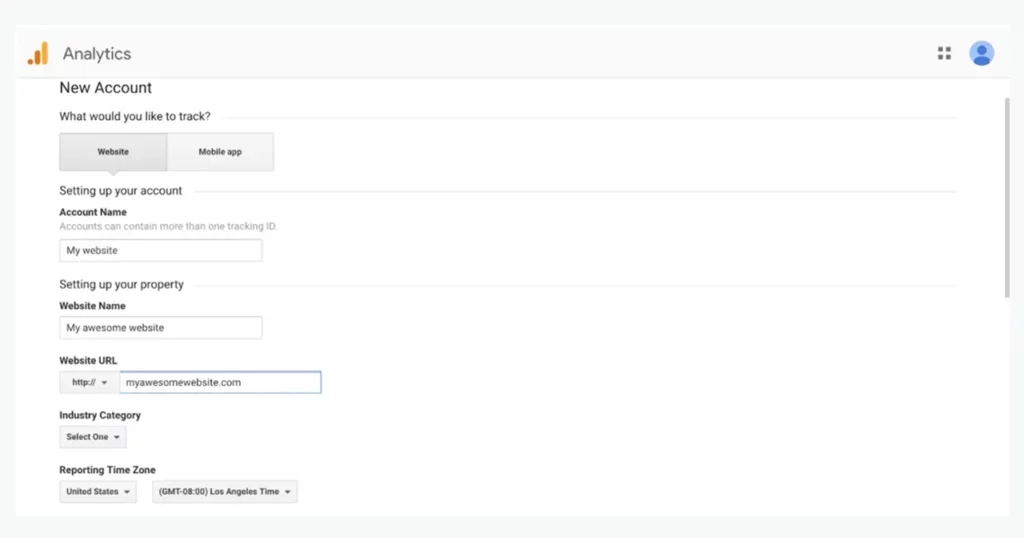
برای شروع کار باید حساب کاربری خود وارد شوید. سپس به صفحه گوگل آنالیتیکس بروید و یا از لینک Sign in to Analytics به گوگل آنالیتیکس وارد شوید. در صفحه بعدی باید روی دکمه Start measuring کلیک کنید تا به مرحله بعد بروید. سپس برای راهاندازی GA و افزودن Google Analytics به یک وبسایت باید مراحل زیر را دنبال کنید:
- روی دکمه Admin در نوار کناری پایین سمت چپ داشبورد خود کلیک کنید.
- نام حساب کاربری آنالیتیکس خود را انتخاب کنید یا یک حساب کاربری جدید در آنالیتیکس ایجاد کنید.
- برای ایجاد یک ویژگی، روی منوی کشویی کلیک کنید.
- روی گزینه Website کلیک کنید و نام و URL سایت خود را اضافه کنید.
- حوزه کاری کسبوکار یا صنعت خود را انتخاب کنید.
- منطقه زمانی خود را انتخاب کنید.
- روی Get Tracking ID کلیک کنید تا کد رهگیری را برای سایت موردنظر دریافت کنید.
- Tracking ID را در وبسایت خود نصب کنید. یعنی کد رهگیری خود را مستقیماً بعد از تگ head سایت خود اضافه کنید.
حواستان باشد این شما هستید که در زمان راهاندازی گوگل آنالیتیکس و وارد کردن اطلاعات Property برای هر سایتی مشخص میکنید که کدام اطلاعات تحلیلی مربوط به سایت در دسترس گوگل باشد. بهتر است زمانی که دارید به گوگل اجازه دسترسی به اطلاعات تحلیلی سایتتان مثل نوع سایت (استاتیک، پویا، میزبانی وب، گوگل تگ منیجر) را میدهید، تمام گزینههای این قسمت و مخصوصا گزینه Benchmarking را انتخاب کنید. با تیک زدن گزینه Benchmarking بعدها میتوانید اطلاعات وبسایت خود را با دیگر وبسایتهای مرتبط مقایسه کنید.
چگونه کد رهگیری آنالیتیکس را به وبسایت اضافه کنید؟
بعد از اینکه Google Analytics را در وبسایت خود راهاندازی کردید، یک کد رهگیری <script> برای ردیابی وبسایت به شما داده میشود. فرمت این کد رهگیری به شکل UA-000000-01 است. همیشه پس از راهاندازی حساب کاربری خود مستقیماً به بخش Tracking Code هدایت میشوید.
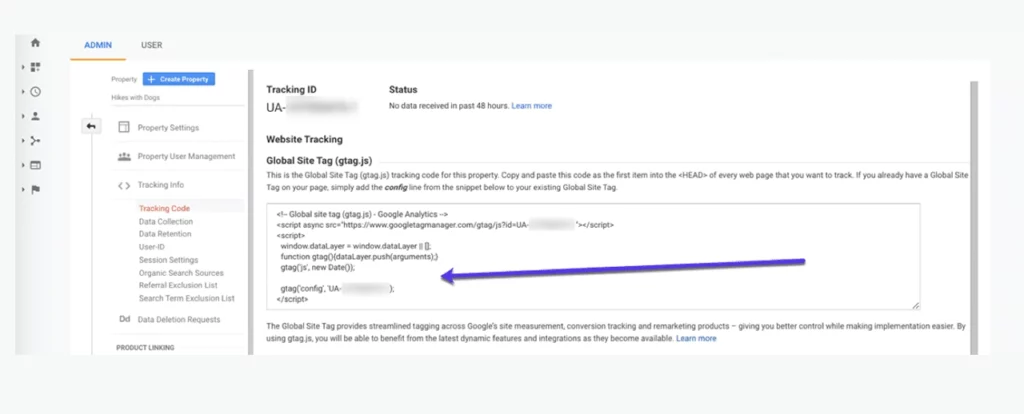
کد رهگیری باید در هر صفحهای که میخواهید با گوگل آنالیتیکس ردیابی کنید وجود داشته باشد. چند راه برای اضافه کردن کد رهگیری یا Tracking ID به صفحات سایت وجود دارد:
• کد را مستقیماً در قالب وب سایت خود کپی و جایگذاری کنید.
• یک فایل “analyticstracking.php” با کد ایجاد کنید.
• میزبان وب، سازنده وبسایت یا پلتفرم وبلاگ خود را برای ادغام Google Analytics بررسی کنید. برای مثال وردپرس چندین افزونه دارد که بهطور خودکار کد رهگیری را به هر صفحه اضافه میکند. برخی از پلتفرمها یا CMSهای طراحی وبسایت یک صفحه یا منوی خاصی دارند که در آن به سادگی شناسه ردیابی خود را وارد میکنید. برخی دیگر هم فقط به شناسه دارایی وب Google Analytics یا شماره حساب کاربری شما نیاز دارند تا رشتهای از اعداد با حروف UA که وبسایت شما را شناسایی میکنند پیدا کنند.
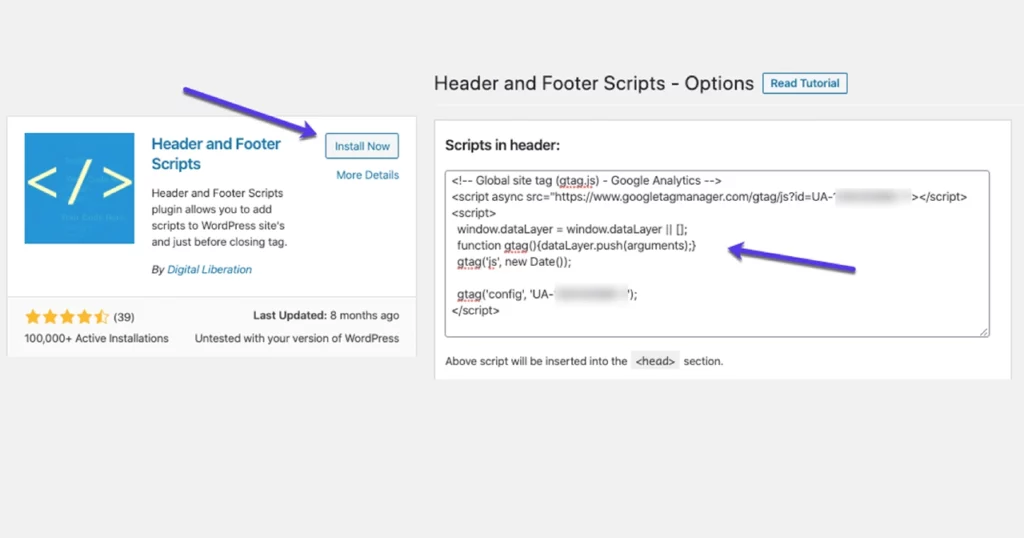
در این مرحله یک سوال مهم این است که آیا باید کد GA را به هر صفحهٔ سایت خود اضافه کنید؟ این کار احتمالا وقت و انرژی زیادی از شما یا نیروی کارتان بگیرید. مخصوصا اگر وبسایت بیش از ۵۰ صفحه داشته باشد. بهعلاوه، وقتی صفحات جدیدی در سایت ایجاد میکنید تکلیف چیست؟ آیا لازم است هر بار تگ را به صفحات جدید اضافه کنید؟!
جواب کوتاه، خیر است. بهطور کلی متخصصان میگویند فقط باید برچسب را به هر قالب صفحه اضافه کنید. بنابراین، اگر یک نوع صفحه در سایت خود دارید (یعنی هر صفحه جداگانه از یک ماژول هدر استفاده میکند)، فقط باید کد رهگیری Google Analytics را به هدر یا فوتر آن ماژول اضافه کنید. سپس این کد بهصورت خودکار در هر صفحه مشابه اعمال میشود. اگر دو نوع صفحه دارید، باید کد را در دو ماژول هدر جداگانه قرار دهید. سه نوع صفحه؟ سه ماژول هدر.
منظور از متریک (Metrics) و ابعاد (Dimensions) در گوگل آنالیتیکس چیست؟
بهطور کلی در گوگل آنالیتیکس با دو گروه از دادهها روبرو هستیم:
- ابعاد یا Dimensions: این دادهها ویژگیهای اساسی دادههای جمعآوریشده هستند. مثلا «کشور» ابعادی است که ممکن است برای دادههای کاربر ارائه شود و به شما میگوید که کاربران سایت از کدام کشورها وارد سایت میشوند.
- معیارها یا Metrics: این دادهها اندازهگیریهای کمّی هستند و دقیقا تعداد را به شما میگویند. بهعنوان مثال، معیار Sessions به شما میگوید که چند سشن در یک دوره زمانی مشخص در سایت شما وجود داشته شده است. کاربران میتوانند تا 200 معیار مختلف را برای سنجش عملکرد وب سایتهایشان ردیابی کنند.
همه گزارشها در Google Analytics ترکیبی از دیتاهای Metrics و Dimensions را نشان میدهند. پس مهم است که بدانید این دادهها چه تفاوتی با هم دارند تا بفهمید گزارشهای مختلف به شما چه میگویند. شاید درک چیستی و تفاوت این دیتاها در نگاه اول کمی پیچیده بهنظر برسد. بهزبان ساده Metrics آمار واقعیای هستند که گوگل در مورد رفتار کاربر در وبسایت شما جمعآوری کرده است، و Dimensions روشهای مختلفی هستند که میتوانید آن اعداد را بر اساس سؤالات تجاری که میخواهید به آنها پاسخ دهید مشاهده کنید.
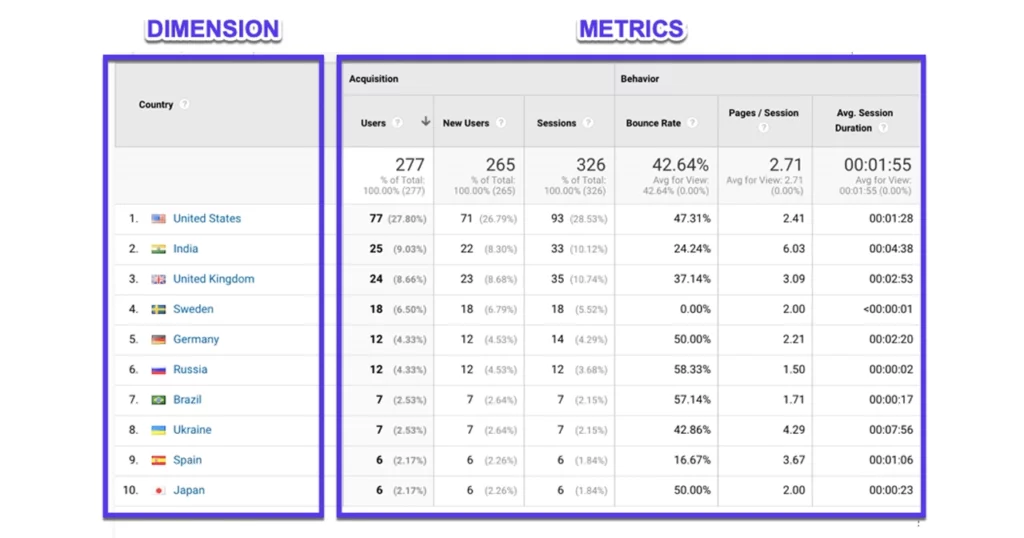
واقعیت این است که دانستن تعداد کل افرادی که از وبسایت شما بازدید میکنند، احتمالا چندان برای کسبوکار شما مفید نیست. اما دانستن تعداد افرادی که از وبسایت شما بر اساس سن یا مکان بازدید میکنند، کمک میکند تا بفهمید مخاطبان اصلی شما در اینترنت چه کسانی هستند. مثلا ممکن است دادههای گوگل آنالیتیکس به شما بگوید که ۸۰ درصد بازدیدکنندگان شما زنان بین ۲۵ تا ۳۵ سال از شهرهای مرکزی کشور (تهران، کرج، اصفهان) هستند. این اطلاعات دادههای بسیار مفید و کاربردی در مورد افرادی است که باید در بازاریابی دیجیتال خود هدف قرار دهید. در این مثال، تعداد خام بازدیدها یک Metric گوگل آنالیتیکس است و سن و جنسیت Dimensions هستند که بر اساس آنها این معیار را تقسیمبندی میکنید.
چگونه با Google Analytics کار کنیم؟
هنگامی که حساب Google Analytics خود را راهاندازی کردید، میتوانید URLهای مختلفی را به هم متصل کنید و از فهرست کشویی انتخاب کنید که کدام یک را کاوش کنید. اولین چیزی که Analytics نشان میدهد دادههای ترافیکی اولیه، از جمله تاریخها است. شما میتوانید این تاریخها را بر اساس نیاز خود تغییر بدهید.
در سمت چپ صفحه، Google Analytics لیستی از گزینههای گزارش را به شما میدهد. اینجاست که میتوانید وارد جزئیات شوید.
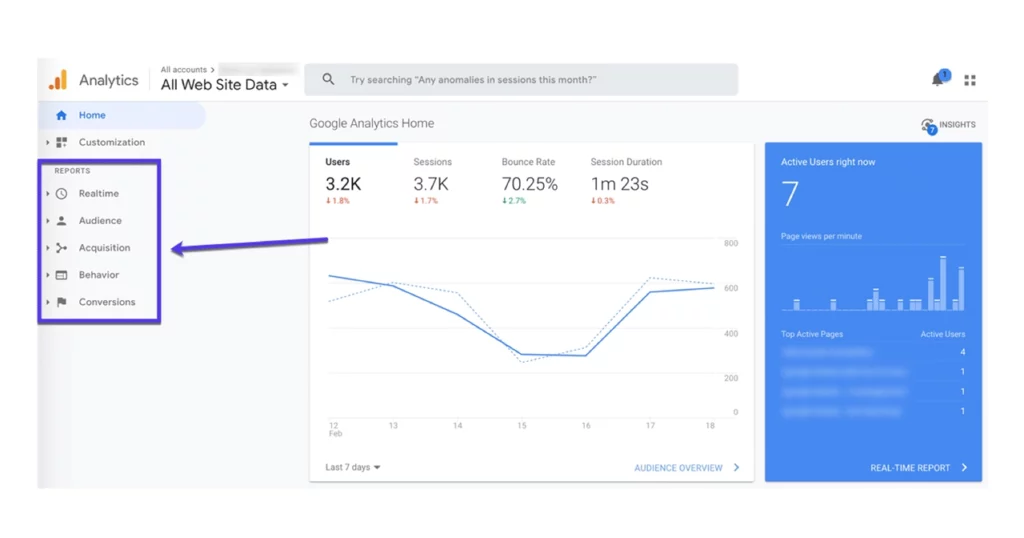
در سمت راست، یک کادر آبی با معیارهای اطلاعات لحظهای یا بلادرنگ (Real-Time) وجود دارد که نشان میدهد چند نفر در سایت هستند، چند صفحه در دقیقه در حال مشاهدهشدن هستند و محبوبترین صفحات برای مشاهده کدامند. شما میتوانید روی کادر آبی کلیک کنید تا اطلاعات بیشتری در مورد دادهها کسب کنید. اگر به دنبال دیتای خاصی هستید، کافی است آن را در نوار جستجو تایپ کنید.
همانطور که به پایین اسکرول میکنید، میتوانید تجزیه و تحلیلهای مختلف را بررسی کنید، از جمله اینکه کاربران شما از کجا آمدهاند و از چه دستگاههایی برای دیدن سایت شما استفاده میکنند.
کار با داشبورد گوگل آنالیتیکس
هنگامی که Analytics و ویژگیهای آن را تنظیم کردید، دیگر میتوانید بنشینید و استراحت کنید. بعد از گذشت ۲۴ ساعت، پلتفرم میتواند دادههای کافی را جمعآوری کند تا بتوانید اولین گزارشهای خود را از طریق داشبورد گوگل آنالیتیکس مشاهده کنید. بهطور کلی داشبورد شما در گوگل آنالیتیکس شامل شش بخش میشود:
۱-نمای کلی یا Overview
بخش نمای کلی (Overview) جایی است که همه چیزهایی را که برای پیمایش در پلتفرم نیاز دارید، پیدا خواهید کرد.
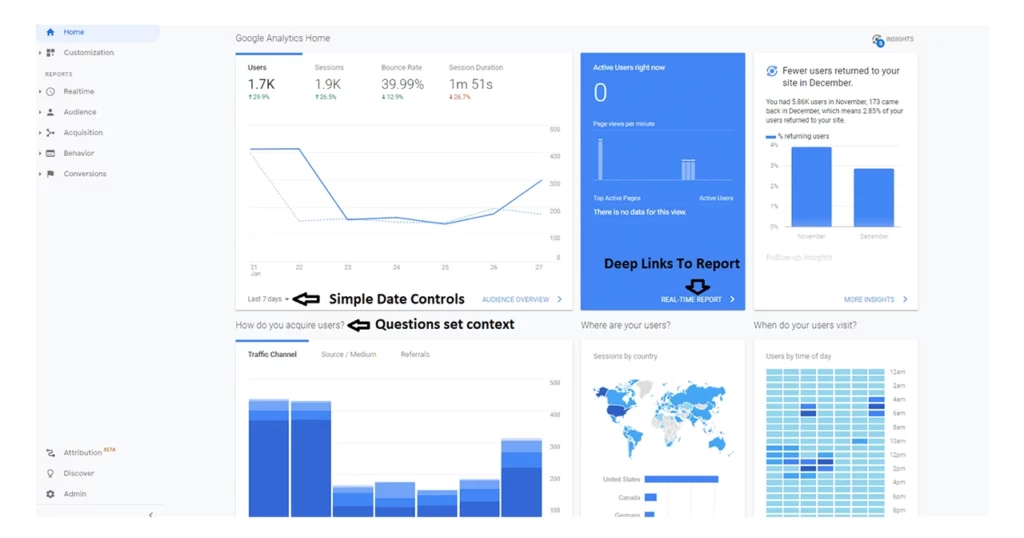
میتوانید پیوندهایی به گزارشهای آنالیتیکس خاص در سمت چپ داشبورد پیدا کنید. نمودارها، جداول، و سایر نمایشهای دادههای شما روی «Board»ها نمایش داده میشوند. شما میتوانید نوع دادههای نمایش دادهشده و دوره زمانی نمایش دادهشده در این پنل را تغییر دهید.
همچنین میتوانید با کلیک روی پیوندهای این داشبورد به گزارش کاملی دسترسی پیدا کنید که شامل جداول و نمودارها هستند. حتی این امکان را دارید که مشخص کنید کدام اطلاعات مختلف در این گزارشها و جدولها به شما نشان داده شود. البته بهطور کلی پنج دسته اصلی گزارش در اختیار شما خواهد بود و هر دسته دارای یک داشبورد مخصوص به خود است. میتوانید با کلیک کردن روی پیوند مربوطه در منوی سمت چپ آنالیتیکس به گزارشهای مربوط به دسته دسترسی داشته باشید.
۲-دادههای Real-Time
داشبورد Real-Time یا بلادرنگ احتمالا شبیه به داشبورد نمای کلی بهنظر میرسد. تفاوت در این است که در بیشتر موارد، دادههای Real-Time اقداماتی را نشان میدهد که در پنج دقیقه گذشته در سایت شما رخ داده است. چند گزارش بلادرنگ به شما این امکان را میدهد که دادهها را در ۳۰ دقیقه گذشته مشاهده کنید. یعنی گزارشهای این داشبورد با دریافت بازدیدهای جدید از Analytics بهروزرسانی میشود.
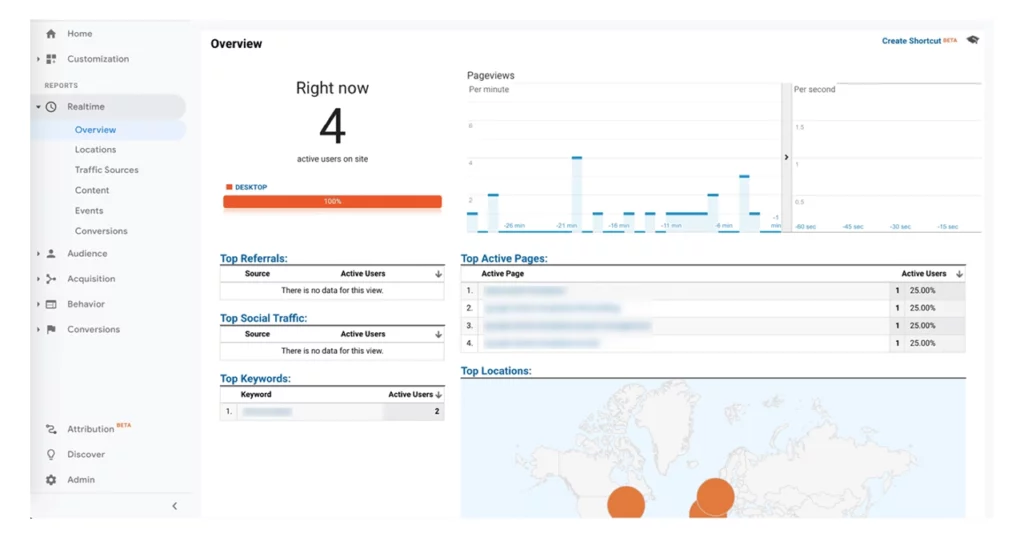
در واقع داشبورد ریل تایم نشان میدهد که کاربران چگونه محتوای سایت شما را استفاده میکنند و اطلاعاتی درباره کاربران به شما میدهد. مثلا میتوانید در این بخش روی گزینه «Locations» کلیک کنید و ببینید که کاربران فعلی سایت شما از کجا هستند.
۳-مخاطبان یا Audience
داشبورد مخاطبان جایی است که اطلاعات تکمیلی درباره کاربران سایت به شما میدهد. در این بخش نه فقط کسانی که الان در سایت هستند، بلکه همه کاربرانی که به سایت شما سر زدهاند ردیابی میشوند.
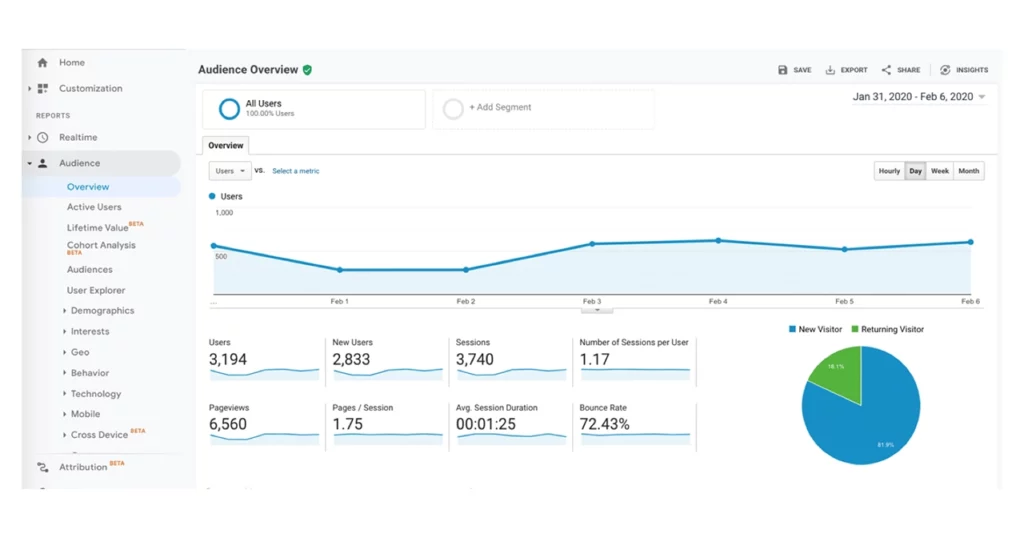
با توجه بازه زمانی انتخابی خود، میتوانید در این داشبورد ببینید که سایت شما چند کاربر و سشن داشته است. همچنین میتوانید اطلاعاتی مانند مدت زمان ماندن کاربران در وبسایت و تعداد صفحاتی که معمولاً بازدید میکنند را نیز مشاهده کنید.
گزارشهای تکمیلی Audience حتی به شما نشان میدهد که مخاطبانتان بر اساس سن و جنسیت چگونه تقسیمبندی میشوند. این اطلاعات برای یک کمپین بازاریابی بسیار مهم خواهد بود.
۴-دادههای نحوه جذب یا Acquisition
بخش Audience اطلاعاتی در مورد کاربران سایت به شما میگوید؛ اما بخش Acquisitions به شما در مورد نحوه یافتن سایت شما توسط کاربران اطلاعات میدهد. مثلا تعداد کاربرانی که از گوگل به سایت شما دسترسی پیدا میکنند و عبارت جستجویی که برای ورود به سایت استفاده کردهاند را به شما میگوید. گزارشهای Acquisition Dashboard همچنین کانالهای مختلفی که کاربران از آنها وارد سایت شما میشوند را نشانتان میدهد.
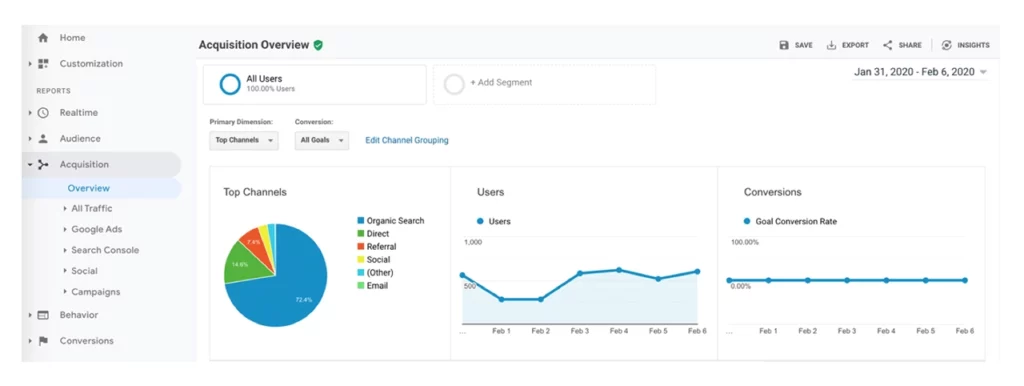
۵-دادههای Behavior
نحوه تعامل کاربران با سایت یکی از مهمترین دادههایی است که گوگل آنالیتیکس برای شما جمعآوری میکند. نمای کلی Behavior Dashboard معمولا اطلاعاتی در مورد بازدید از صفحه، مدت زمان سشن و نرخ پرش میدهد. البته سایر جزئیات رفتار کاربر هم در این بخش به شما نشان داده میشود. این گزارشها برای ارزیابی عملکرد صفحات مختلف و محتواهای شما در سایت بسیار مفید هستند.
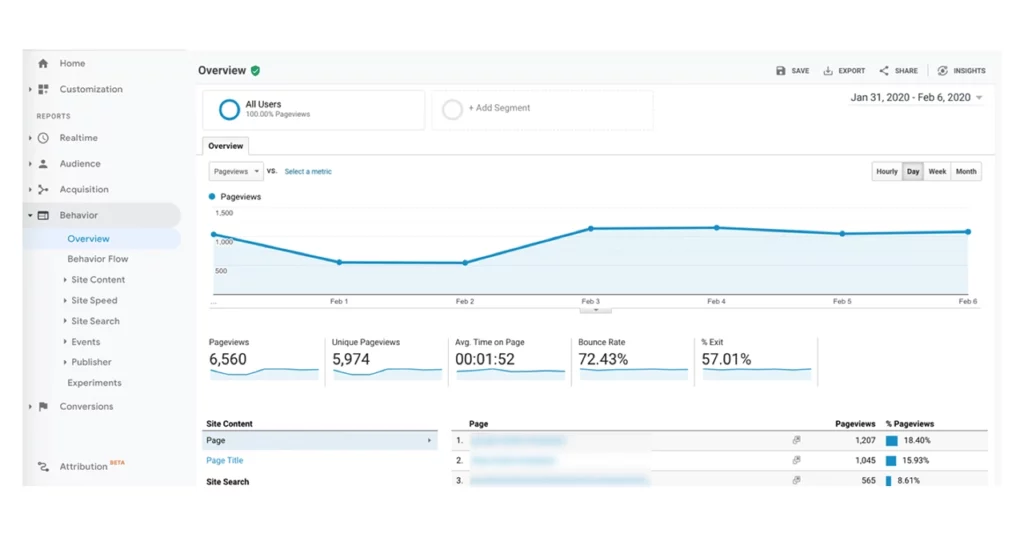
از اینجا میتوانید ببینید کدام صفحاتتان بیشترین بازدید را دارند و کدام محتواها بیشتر توجه کاربران را جلب میکنند. پس میتوانید تصمیم بگیرید که در آینده باید بر چه نوع محتوایی تمرکز کنید.
۶-دادههای تبدیل یا Conversion
داشبورد Conversion آخرین داشبورد اصلی آنالیتیکس است. این بخش از پلتفرم نشان میدهد که چگونه بازدیدکنندگان هنگام استفاده از سایت شما به خریدار تبدیل میشوند یا در فرم عضویت در سایت را پر میکنند. در واقع در بخش Conversion اقداماتی را که میخواهید کاربران در سایت شما انجام دهند رصد میکنید و میتوانید میزان موفقیت اهدافی که برای سایت و صفحات مختلف تعیین کردهاید را اندازه بگیرید. پس این داشبورد به اهدافی که برای سایت خود مشخص میکنید بستگی دارد.
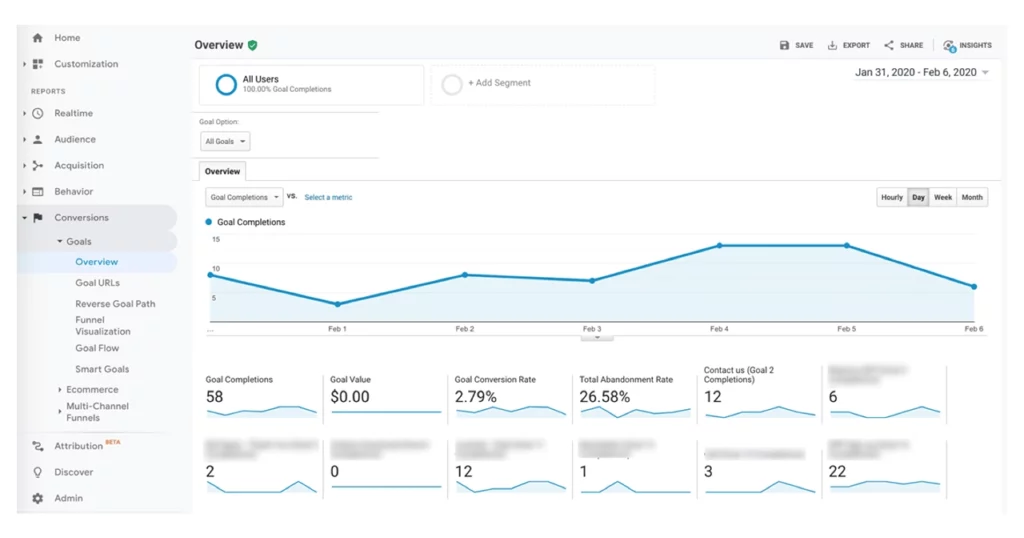
البته در بخش بعدی نحوه تنظیم اهداف برای اندازهگیری نرخ تبدیل را نیز با هم بررسی میکنیم.
نحوه تنظیم اهداف در گوگل آنالیتیکس
اکثر وبسایتها با هدف خاصی طراحی و راهاندازی میشوند. مثلا ممکن است هدف یک سایت این باشد که کاربران را وادار به خرید یک محصول کند. تفاوتی نمیکند که اهداف سایتتان چیست، گوگل آنالیتیکس راهی را برای شما فراهم میکند تا بتوانید ارزیابی کنید که سایت شما چقدر این اهداف را برآورده میکند.
برای تنظیم اهداف در گوگل آنالیتیکس باید وارد پنل Admin در Analytics شوید و گزینه «Goals» را انتخاب کنید. با این کار صفحه جدیدی باز میشود که در آن باید دکمه “+ New Goal” را انتخاب کنید. سپس میتوانید تصمیم بگیرید که آیا از یک الگوی هدف موجود استفاده کنید یا یک هدف سفارشی ایجاد کنید.
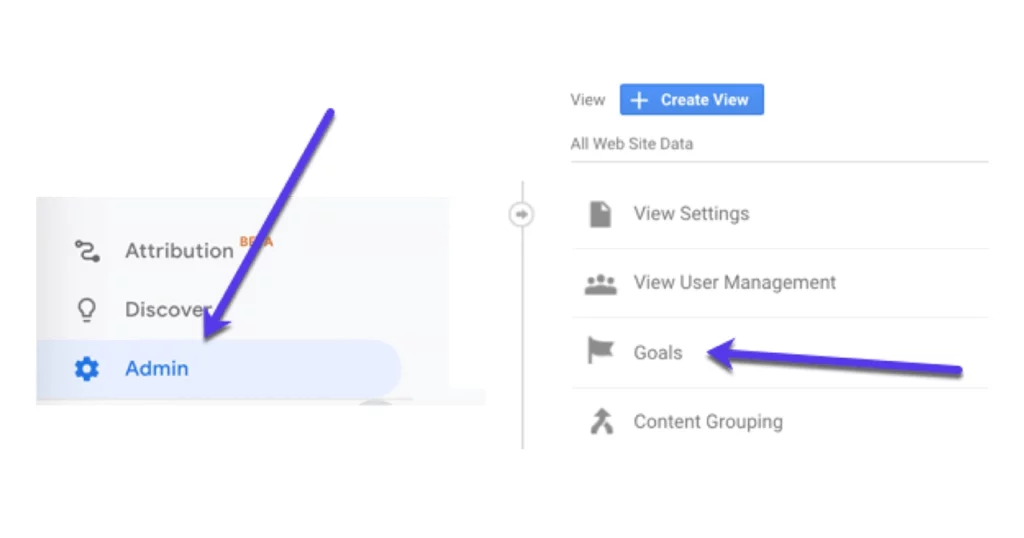
قالبهای هدف موجود در آنالیتیکس معمولا نیازهای اکثر صاحبان سایت را برآورده میکند. این قالبها طوری طراحی شدهاند که به شما امکان میدهند تمام اهداف مشترکی که سایتهای همسان دارند را ردیابی کنید. البته اگر میخواهید یک هدف سفارشی ایجاد کنید هم انجام آن بسیار آسان است.
ابتدا نام هدف را مشخص کنید. این نام در هر گزارشی که شامل دادههای مربوط به هدف است استفاده میشود، بنابراین یک نام واضح انتخاب کنید که در خاطرتان بماند. سپس باید یکی از چهار نوع هدفی را که Analytics اجازه میدهد انتخاب کنید:

هر Goal آنالیتیکس یک تبدیل (Conversion) را زمانی ثبت میکند که کاربر سایت اقدام خاصی را انجام دهد. این که کدام عمل برای تبدیل مهم است، به نوع هدفی که انتخاب میکنید بستگی دارد. برای مثال:
- Destination یا صفحه خاص: هنگامی که کاربر از یک URL تعریفشده بازدید میکند، یک تبدیل (Conversion) ثبت میشود.
- Duration یا مدت زمان: زمانی که کاربر مدت زمان مشخصی را در سایت صرف میکند، تبدیل (Conversion) ثبت میشود.
- Pages/Screens per session یا تعداد صفحات بازدید: زمانی که کاربر تعداد صفحات از پیشتعیینشده را در یک سشن مشاهده میکند.
- Event یا اقدام خاص: زمانی که کاربر یک عمل خاص را انجام میدهد. بهعنوان مثال، کلیک کردن روی یک لینک یا پخش یک ویدیو.
هنگامی که نوع هدفی را که میخواهید ایجاد کنید انتخاب کردید، چند مرحله دیگر وجود دارد. Google Analytics دستورالعملهای روی صفحه را ارائه میدهد. پس شما باید (Goal Details) یا جزئیات خاص هدفی را که میخواهید دنبال کنید وارد کنید. بهعنوان مثال، برای یک هدف Destination، باید یک URL را مشخص کنید که بازدید از آن باعث ایجاد تبدیل میشود.
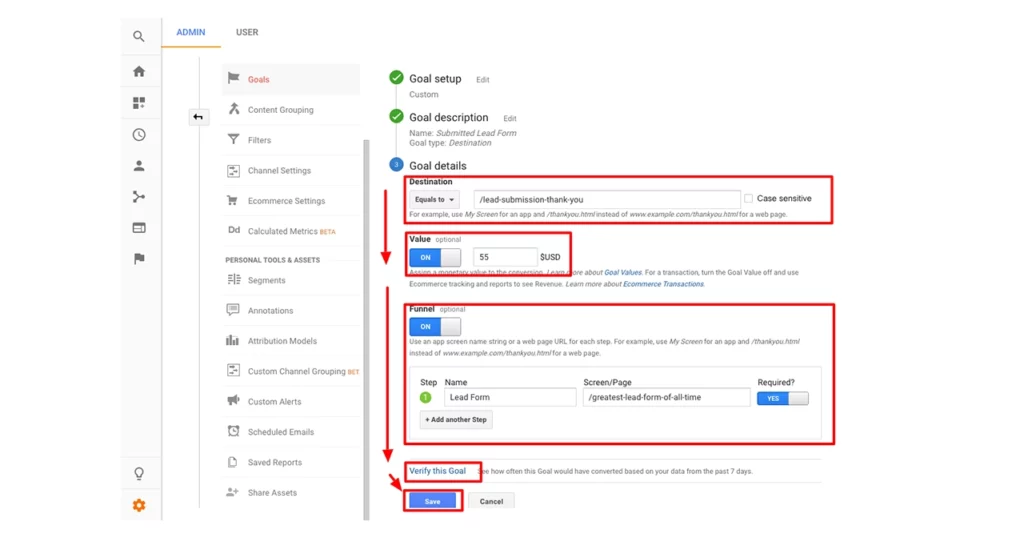
در پایان روی دکمه «Save» کلیک کنید تا فرآیند تکمیل شود. سپس دادههای مربوط به هدف توسط Analytics جمعآوری خواهد شد.
جمعبندی
شما آماده ردیابی یا همان ترکینگ دادههای سایت خود با Google Analytics هستید. دقیقا میدانید که این پلتفرم چیست و چگونه کار میکند. یاد گرفتید که اکانت گوگل آنالیتیکس خودتان را راهاندازی و وبسایتتان را به آن اضافه کنید. همچنین با انواع گزارشهای این ابزار و نحوه ساخت اهداف برای سایتتان آشنا شدید.
بار دیگر تاکید میکنیم که آنچه که این پلتفرم را بسیار کاربردی میکند این است که دادههای ملموس به شما ارائه میدهد. یعنی میتوانید اعداد و ارقام روشنی را درباره ترافیک سایت خود و رفتار کاربران دریافت کنید. این دادهها را برای توسعه بیشتر کسبوکار خود استفاده کنید تا از بقیه رقبا پیشی بگیرید و سایتتان رتبه بهتری در نتایج جستجو پیدا کند. درضمن میتوانید هرگونه اطلاعات تکمیلیتر درباره گوگل آنالیتیکس را با شرکت در بوت کمپ آموزش ابزارهای مارکتینگی رهنما کالج بهدست آورید.